Excel'de yığılmış çubuk/sütun grafiği nasıl oluşturulur?
Excel'de, Yığılmış Çubuk/Sütun grafiği genellikle toplam verileri içerdiğinde kullanılır. Bu öğretici, Excel'de bir yığılmış çubuk/sütun grafiği oluşturma konusunda bilgi vermektedir.
Yığılmış çubuk/sütun grafiği oluştur
Pratik bir araçla yüzde içeren yığılmış sütun grafiği oluşturmak için tıklayın
 Yığılmış çubuk/sütun grafiği oluştur
Yığılmış çubuk/sütun grafiği oluştur
Burada bir yığılmış çubuk grafiğini örnek olarak alıyorum.
1. Toplam verileri de içeren veriyi seçin ve Ekle > Çubuk > Yığılmış Çubuk'a tıklayın. Ekran görüntüsüne bakın:

2. Ardından Tasarım > Satır/Sütun Değiştir'e tıklayın. Ekran görüntüsüne bakın:

Şimdi bir yığılmış çubuk grafiği oluşturuldu.

Eğer bir yığılmış sütun grafiği eklemek isterseniz, ayrıca Ekle > Sütun > Yığılmış Sütun'a tıklayın, ardından Tasarım > Satır/Sütun Değiştir'e tıklayın. Ve aşağıdaki ekran görüntüsünde gösterildiği gibi yığılmış sütun grafiği görüntülenir:

İpucu: Eğer ihtiyacınız varsa, Toplam serisine sağ tıklayarak ve bağlam menüsünden Veri Etiketleri Ekle'yi seçerek toplam etiketlerini ekleyebilirsiniz, ardından toplam etiketleri eklenecektir.


 Pratik bir araçla yüzde içeren yığılmış sütun grafiği oluşturmak için tıklayın
Pratik bir araçla yüzde içeren yığılmış sütun grafiği oluşturmak için tıklayın
Aşağıdaki ekran görüntüsünde gösterildiği gibi yüzde olarak serileri görüntüleyen bir yığılmış sütunlar oluşturmak istiyorsanız, şunu deneyebilirsiniz Yığılmış Grafik ile Kutools for Excel.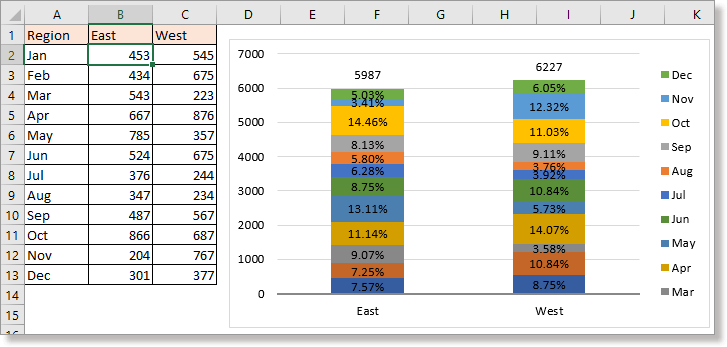
Kutools for Excel'in Grafikler grubunda, size saniyeler içinde oluşturmak için yalnızca birkaç tıklama gerektiren onlarca akıllı ve güzel grafik şablonu sunulmaktadır.
1. Kullandığınız veriyi seçin, tıklayın Kutools > Grafikler > Kategori Karşılaştırması > Yığılmış Grafik.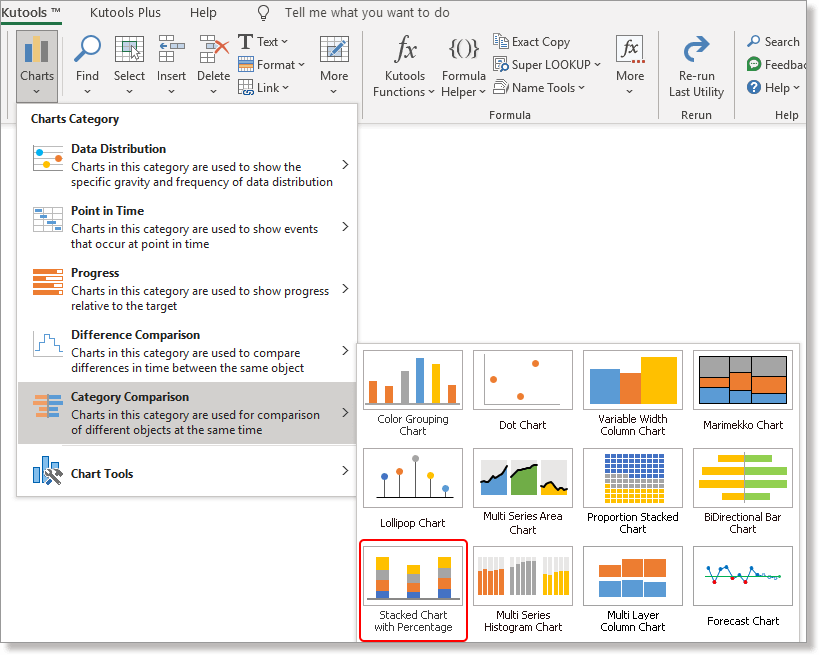
2. İçindeki Yüzde ile yığılmış sütun grafiği diyalog kutusu, veriler otomatik olarak bölüme doldurulmuştur, seçimlerin doğru olup olmadığını kontrol ettikten sonra tıklayın Tamam, ardından gizli bir sayfanın oluşturulduğunu bildiren bir diyalog kutusu açılır, tıklayın Evet grafiği oluşturmayı sürdürmek için.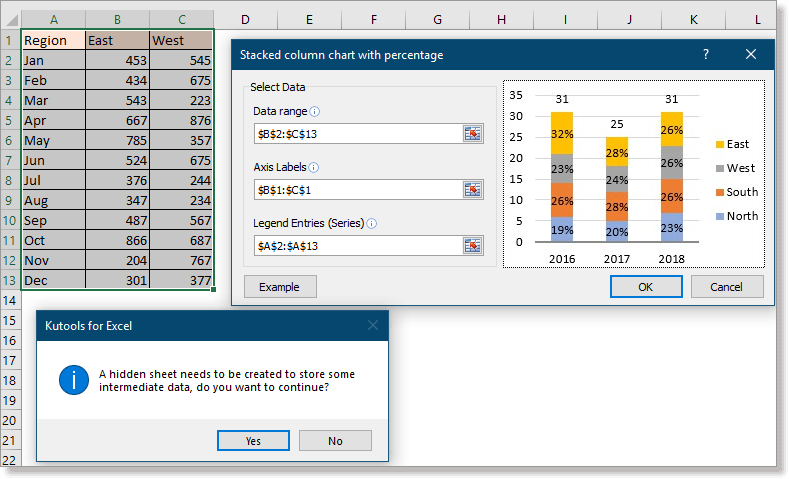
Şimdi yüzde ile yığılmış sütun grafiği oluşturulmuştur.
Birden fazla sayfaya düzenlediğiniz grafikleri veya metinleri hızlı ve kolay bir şekilde ekleyin |
| Bazı durumlarda, kilometre taşı grafiği, şelale grafiği vb. gibi karmaşık bir grafik oluşturmak veya eklemek birkaç adıma ihtiyaç duyar. Ancak, eğer Kutools for Excel'in Otomatik Metin paneline sahipseniz, grafiği yalnızca bir kez oluşturmanız ve otomatik metin olarak eklemeniz yeterlidir, böylece grafiği herhangi bir zamanda ihtiyacınız olan her sayfaya ekleyebilirsiniz. 30 günlük ücretsiz deneme için tıklayın! |
 |
| Kutools for Excel: 300'den fazla pratik Excel eklentisiyle, 30 gün boyunca sınırsız deneme imkanı. |
İlgili Makaleler
- Excel'de akış şeması oluşturun
- Excel'de kontrol grafiği oluşturun
- Excel'de kilometre taşı grafiği oluşturun
- Excel'de gülümseyen yüz grafiği oluşturun
En İyi Ofis Verimlilik Araçları
Kutools for Excel ile Excel becerilerinizi güçlendirin ve benzersiz bir verimlilik deneyimi yaşayın. Kutools for Excel, üretkenliği artırmak ve zamandan tasarruf etmek için300'den fazla Gelişmiş Özellik sunuyor. İhtiyacınız olan özelliği almak için buraya tıklayın...
Office Tab, Ofis uygulamalarına sekmeli arayüz kazandırır ve işinizi çok daha kolaylaştırır.
- Word, Excel, PowerPoint'te sekmeli düzenleme ve okuma işlevini etkinleştirin.
- Yeni pencereler yerine aynı pencerede yeni sekmelerde birden fazla belge açıp oluşturun.
- Verimliliğinizi %50 artırır ve her gün yüzlerce mouse tıklaması azaltır!
Tüm Kutools eklentileri. Tek kurulum
Kutools for Office paketi, Excel, Word, Outlook & PowerPoint için eklentileri ve Office Tab Pro'yu bir araya getirir; Office uygulamalarında çalışan ekipler için ideal bir çözümdür.
- Hepsi bir arada paket — Excel, Word, Outlook & PowerPoint eklentileri + Office Tab Pro
- Tek kurulum, tek lisans — dakikalar içinde kurulun (MSI hazır)
- Birlikte daha verimli — Ofis uygulamalarında hızlı üretkenlik
- 30 günlük tam özellikli deneme — kayıt yok, kredi kartı yok
- En iyi değer — tek tek eklenti almak yerine tasarruf edin